Cara bermain League of Legends di Linux dengan Lutris
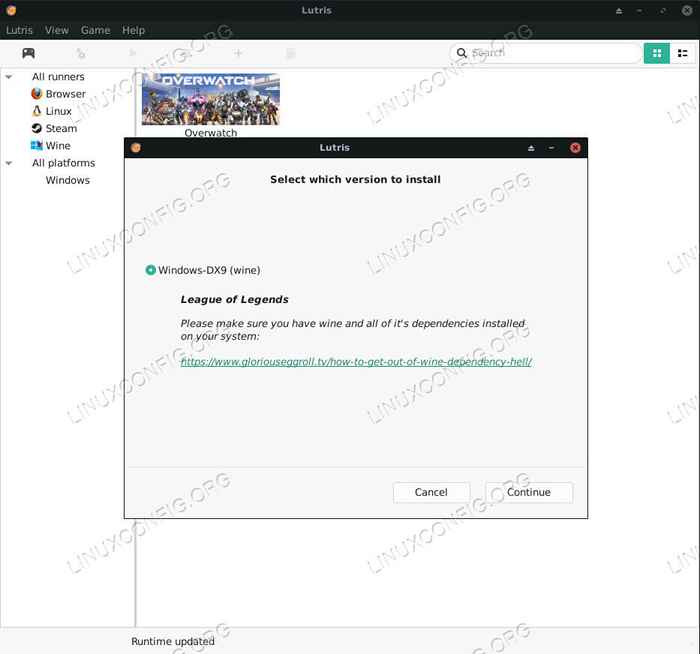
- 3788
- 1196
- Clarence Tromp
Objektif
Pasang dan mainkan Liga Legenda dengan Lutris.
Pengagihan
Ini akan berfungsi pada pengagihan terkini tetapi memberi tumpuan kepada Ubuntu.
Keperluan
Pemasangan Linux Kerja (sebaik -baiknya Ubuntu) dengan pemacu grafik yang dikemas kini dan keistimewaan root.
Konvensyen
- # - Memerlukan arahan Linux yang diberikan untuk dilaksanakan dengan keistimewaan akar sama ada secara langsung sebagai pengguna root atau dengan menggunakan
sudoperintah - $ - Memerlukan arahan Linux yang diberikan sebagai pengguna yang tidak layak
Pengenalan
League of Legends adalah permainan MOBA yang sangat popular. Ia mempunyai komuniti yang besar dan sangat aktif di sekelilingnya, dan sudah lama menjadi salah satu permainan kompetitif terkemuka di tempat persepsi. Liga juga merupakan salah satu permainan yang paling aliran dan menonton di Twitch.
Liga telah lama wujud untuk membina pengikutnya yang besar. Malangnya, walaupun dengan sejarahnya yang luas dan kejayaan blockbuster, League of Legends tidak pernah dipindahkan ke Linux. Ada harapan. Anda masih boleh bermain liga di komputer linux anda dengan bantuan lutris dan wain.
Pasang Lutris
Sebelum anda boleh memulakan dengan liga, anda perlu memasang lutris. Jangan risau memasang wain secara berasingan. Lutris akan mengurusnya. Anda memerlukan pemacu grafik terkini untuk GPU anda. Pastikan anda memasangnya dan terkini sebelum anda pergi lagi.
Sekiranya anda berada di Ubuntu, kami sudah mempunyai panduan untuk memasang Lutris dan mendapatkannya di sistem anda. Ikuti panduan, dan lompat kembali ke sini, apabila anda sudah bersedia.
Sekiranya anda berada di distro lain, anda masih boleh memasang Lutris, tetapi prosesnya tidak akan ditutup di sini.
Mulakan pemasang
Buka penyemak imbas anda dan navigasi ke halaman Lutris League of Legends. Sebaik sahaja anda berada di sana, log masuk ke akaun Lutris anda, jika anda belum melakukannya.
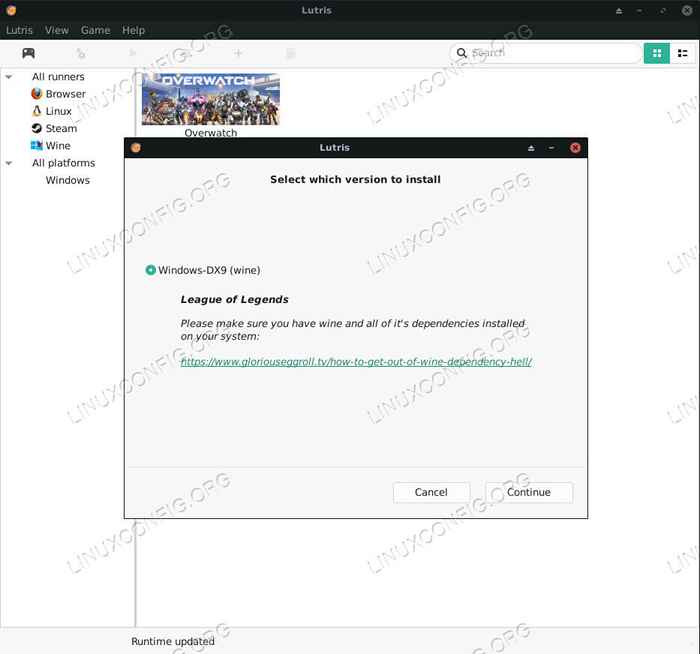 Lutris League of Legends mula memasang
Lutris League of Legends mula memasang Klik pada butang "Pasang" di bawah tayangan slaid tangkapan skrin liga. Lutris akan dibuka secara automatik, atau penyemak imbas anda akan meminta anda membukanya. Sama ada, Lutris akan bertanya kepada anda jika anda ingin memulakan pemasangan. Klik "Teruskan."
Seterusnya, ia akan meminta anda mengesahkan lokasi pemasangan untuk liga. Pilih mana -mana folder berfungsi dengan baik untuk anda.
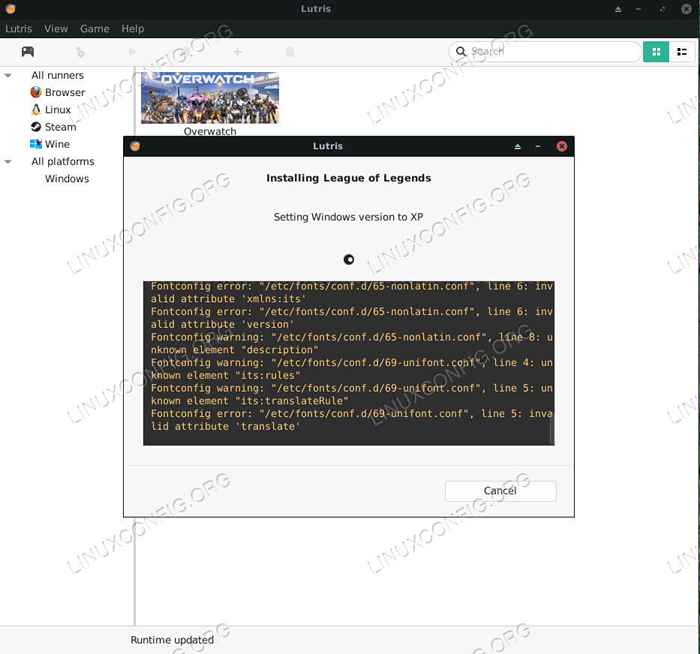 Lutris memasang League of Legends
Lutris memasang League of Legends Lutris akan mula meletakkan asas dan menubuhkan awalan wain untuk hasil terbaik. Apabila sudah siap, pemasang liga Windows biasa akan terbuka. Ikuti pemasang seperti biasa. Tidak ada yang sangat pelik di sana. Laluan pemasangan adalah relatif kepada awalan wain yang dibuat oleh Lutris, jadi jangan risau.
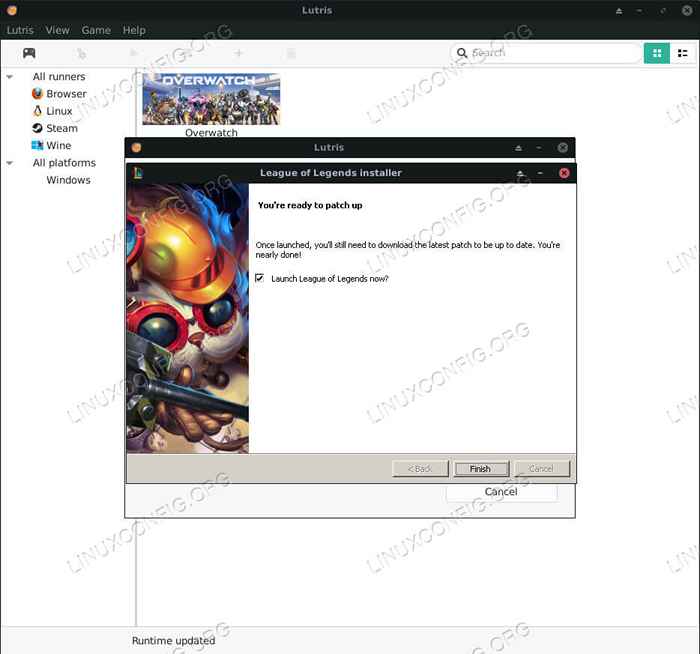 Lutris League of Legends Pasang Lengkap
Lutris League of Legends Pasang Lengkap Apabila pemasang selesai, ia akan bertanya kepada anda jika anda ingin menjalankan liga sekarang. Jangan jalankannya.
Lutris akan terus memasang dan mengkonfigurasi tambahan Windows DLL dan tambahan yang diperlukan untuk menjalankan liga dengan betul.
Apabila Lutris selesai, ia akan bertanya kepada anda jika anda mahukan jalan pintas menu aplikasi. Mungkin idea yang baik untuk memilikinya. Daripada melancarkan permainan di sini, klik "Tutup."Skrip memasang Lutris biasanya dilengkapi dengan versi wain yang lebih lama. Adalah idea yang baik untuk mengemas kini.
Ubah suai versi wain
Di bahagian atas tetingkap Lutris anda, klik pada ikon "Runners". Ia akan berbeza, bergantung pada ikon sistem anda. Ia sepatutnya kelihatan seperti gear atau sesuatu yang serupa, dan ia adalah yang kedua dari kiri.
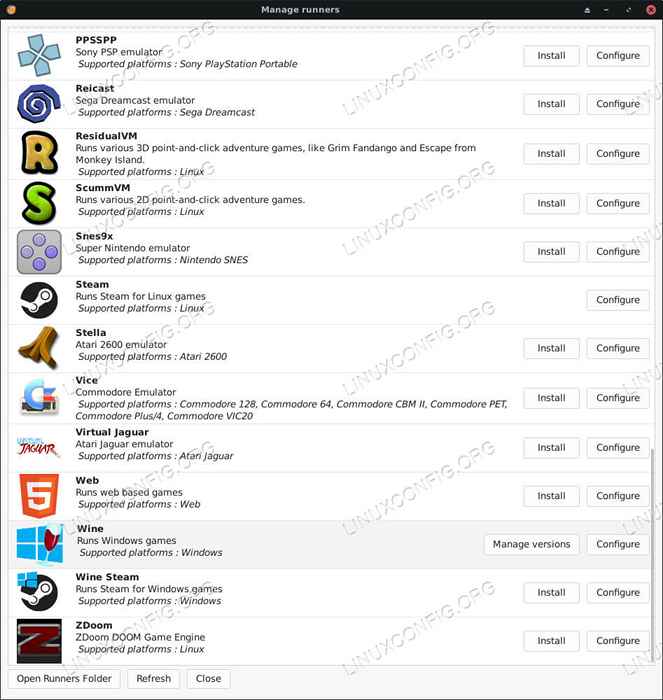 Lutris League of Legends Runners
Lutris League of Legends Runners Tetingkap Baru akan membuka dan menyenaraikan semua pelari Lutris dalam susunan abjad. Tatal ke Wain, dan klik butang "Urus Versi".
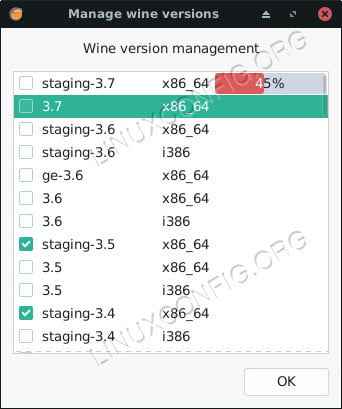 Lutris League of Legends mengemas kini wain
Lutris League of Legends mengemas kini wain Satu lagi tetingkap baru akan dibuka dengan satu siri kotak pilihan dan versi wain yang sepadan. Semak versi terbaru pementasan wain. Memeriksa kotak akan memulakan pemasangan. Apabila selesai, kembali ke skrin Lutris utama.
Anda harus melihat League of Legends yang disenaraikan di perpustakaan Lutris anda sekarang. Klik kanan padanya, dan pilih "Konfigurasikan."Tetingkap konfigurasi baru akan terbuka. Di menu di sepanjang bahagian atas, pilih tab "Runner Options".
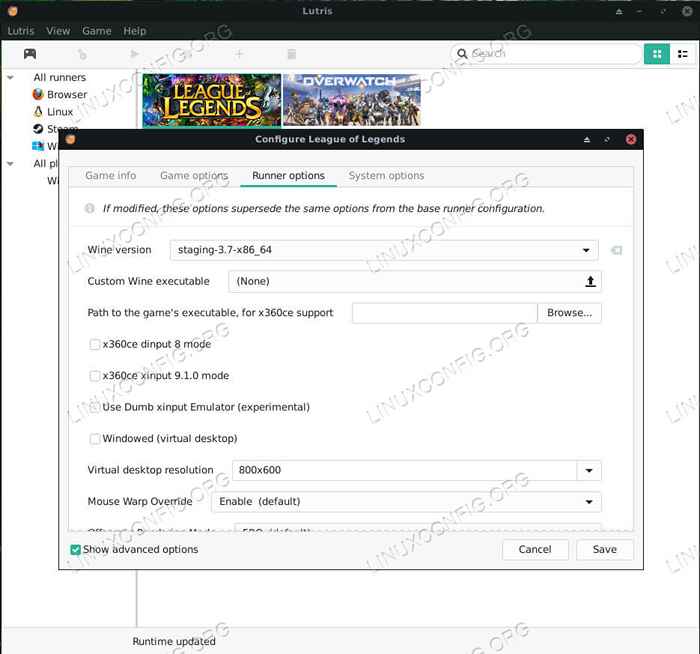 Konfigurasi Lutris League of Legends
Konfigurasi Lutris League of Legends Medan atas pada tab itu membolehkan anda memilih versi wain. Buka menu, dan pilih versi wain baru yang baru anda pasang. Apabila anda selesai, pilih "simpan" di bahagian bawah kanan tetingkap.
Main liga
Untuk bermain liga, klik pada gambar spanduk di skrin utama Lutris. Liga mungkin perlu menambal dirinya sebelum membuka. Tunggu, dan biarkan ia melakukan apa yang diperlukan.
 Lutris Running League of Legends
Lutris Running League of Legends Mulai sekarang, anda boleh memainkan League of Legends dengan membuka Lutris dan mengklik pada imej Banner atau dengan Pelancar Menu Aplikasi yang anda buat sebelumnya.
Pemikiran penutupan
Anda kini mempunyai League of Legends dipasang dan berjalan dengan jayanya di PC Linux anda! Perhatikan kemas kini masa depan dari Lutris, Wain, dan Liga itu sendiri. Anda boleh menyimpan wain dikemas kini menggunakan prosedur yang sama seperti sebelumnya.
Tutorial Linux Berkaitan:
- Perkara yang hendak dipasang di Ubuntu 20.04
- Pasang Lutris di Ubuntu 20.04 Focal Fossa Linux
- Pasang Lutris di Manjaro
- Pasang Lutris di Ubuntu 22.04 Jammy Jellyfish Linux
- Perkara yang perlu dilakukan setelah memasang ubuntu 20.04 Focal Fossa Linux
- Pengenalan kepada Automasi, Alat dan Teknik Linux
- Perkara yang perlu dipasang di Ubuntu 22.04
- Perkara yang perlu dilakukan setelah memasang Ubuntu 22.04 Jur -ubur Jammy ..
- Cara Memasang Starcraft 2 di Ubuntu Linux
- Muat turun linux
- « Dengarkan stesen radio kegemaran anda dengan satu arahan di Linux
- Main Hearthstone di Linux dengan Lutris »

